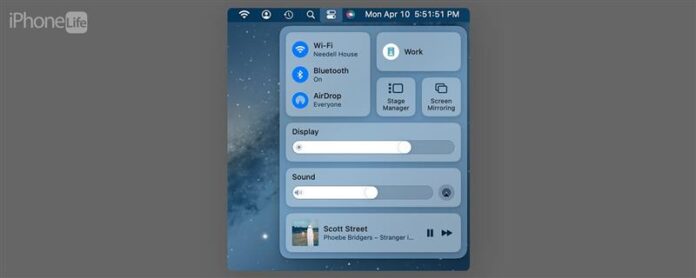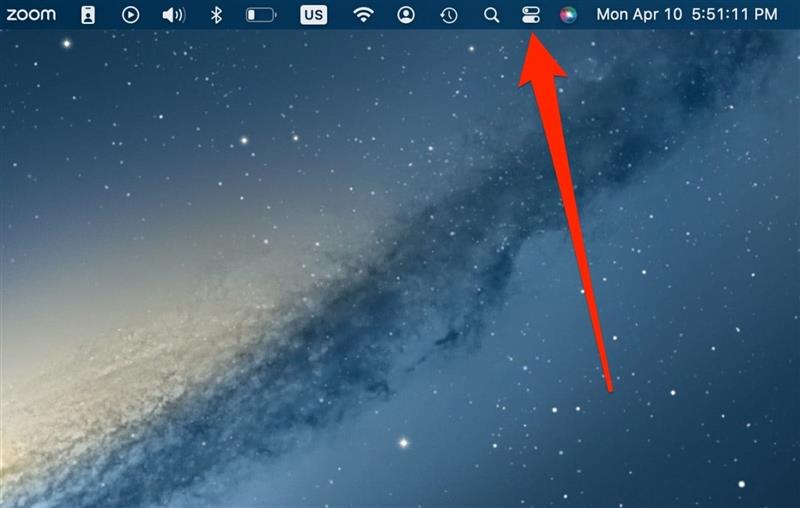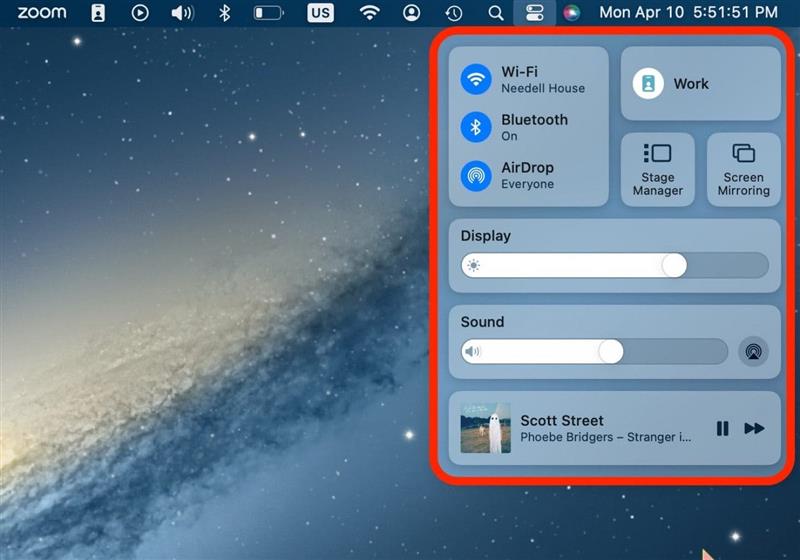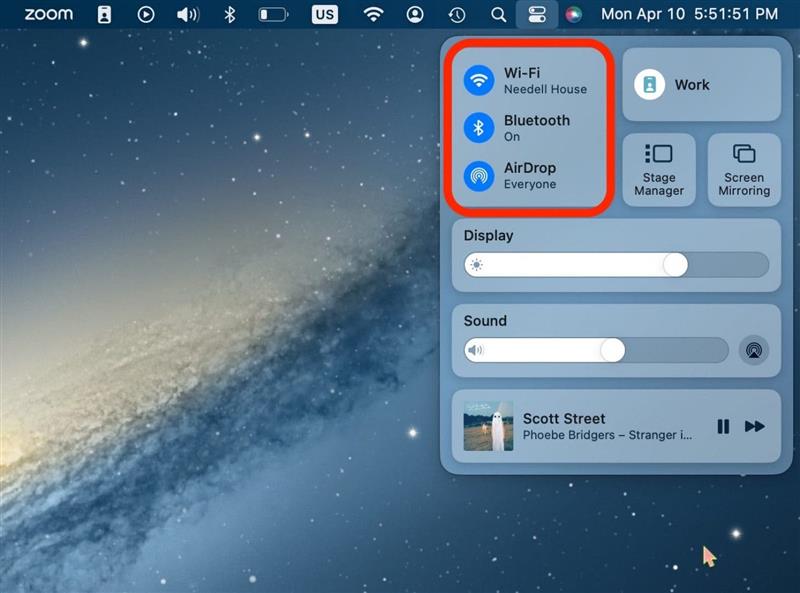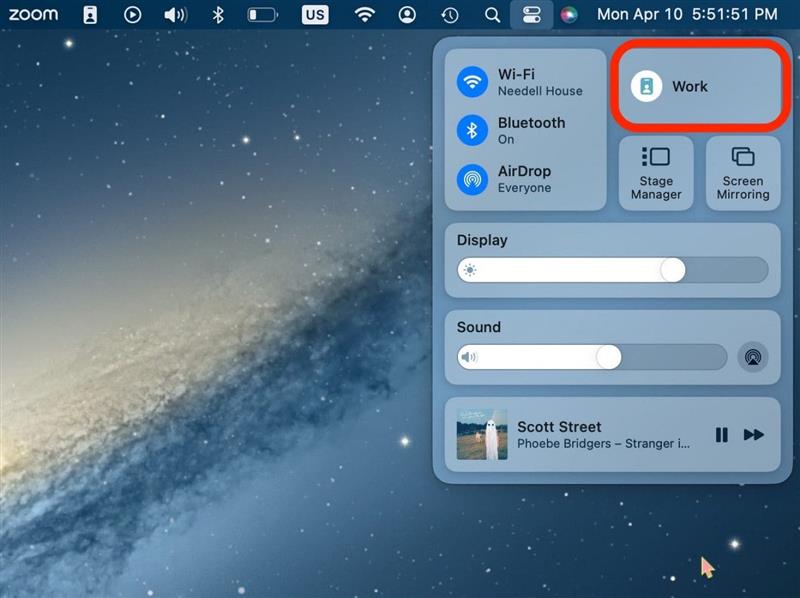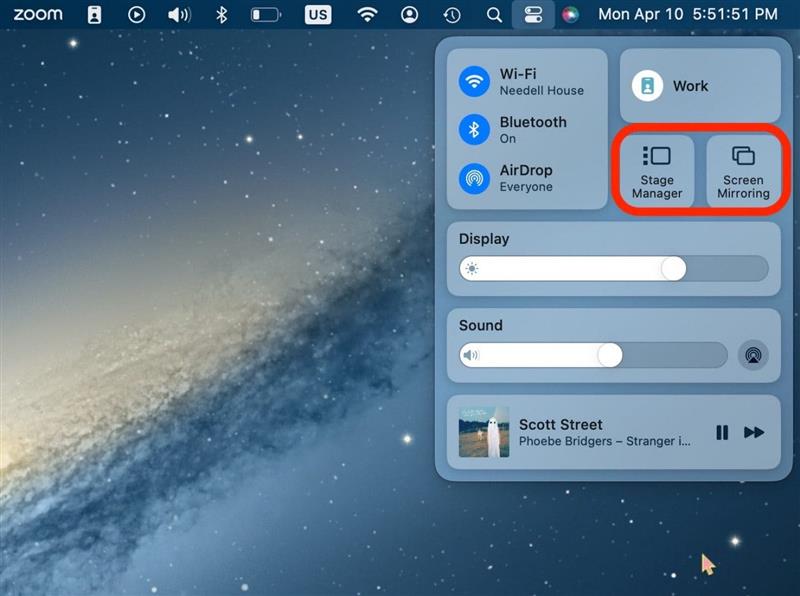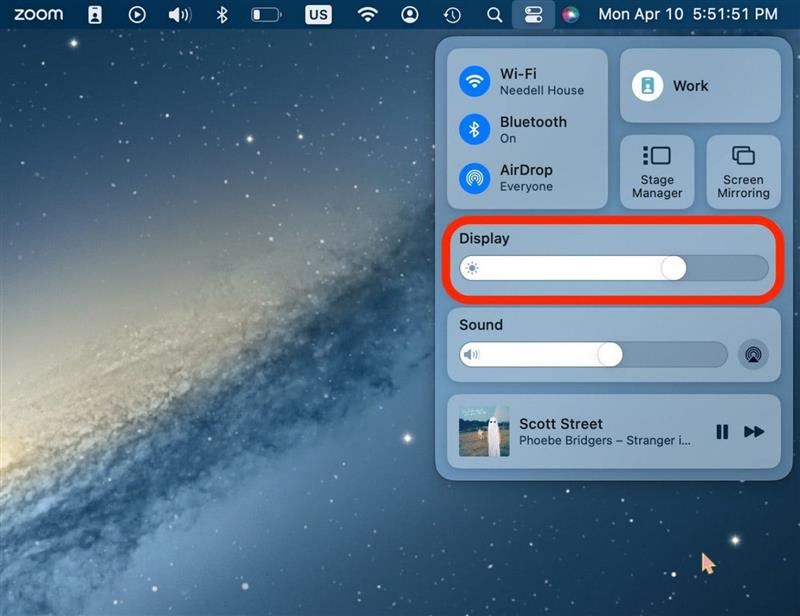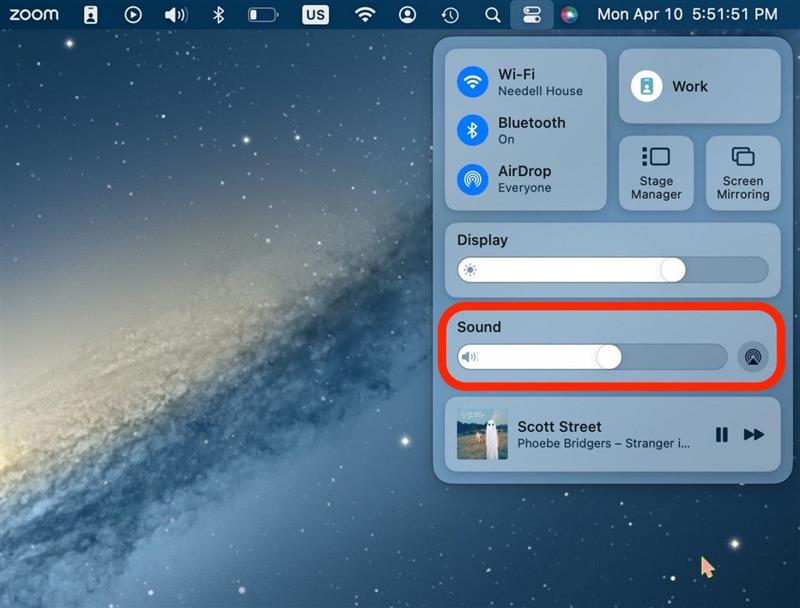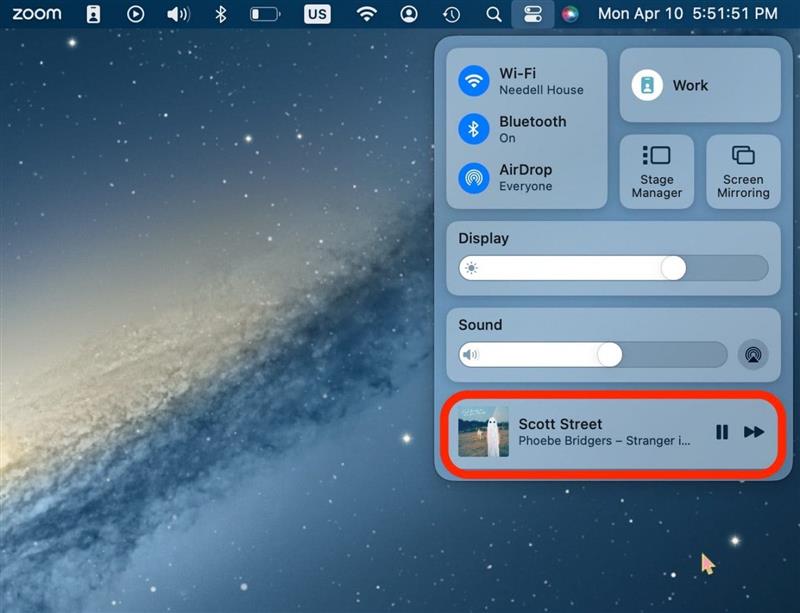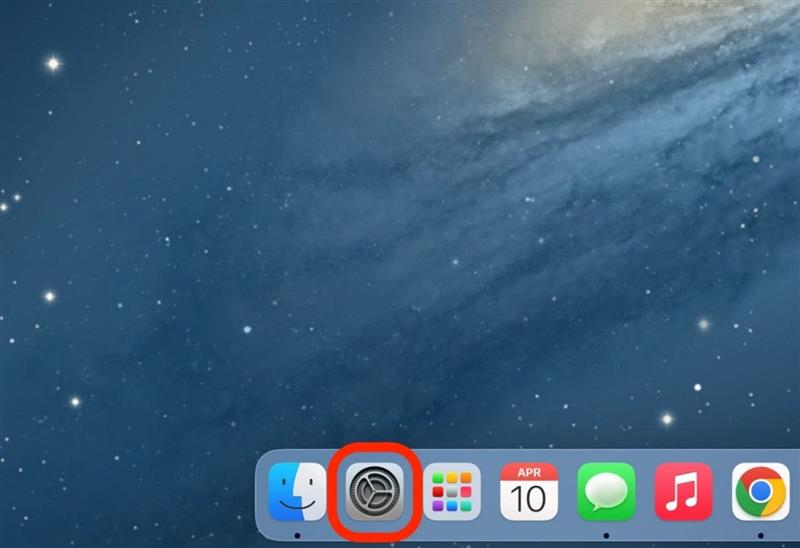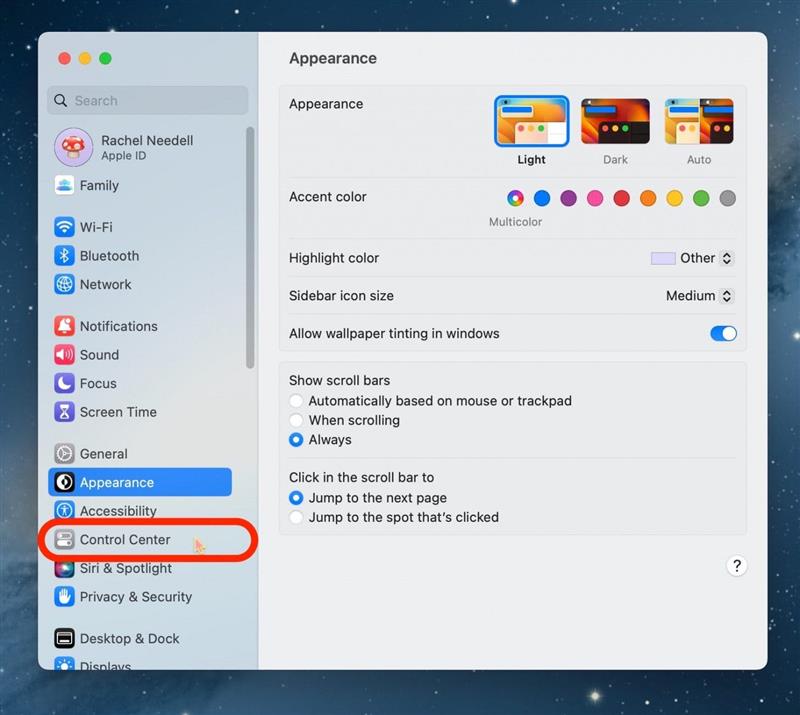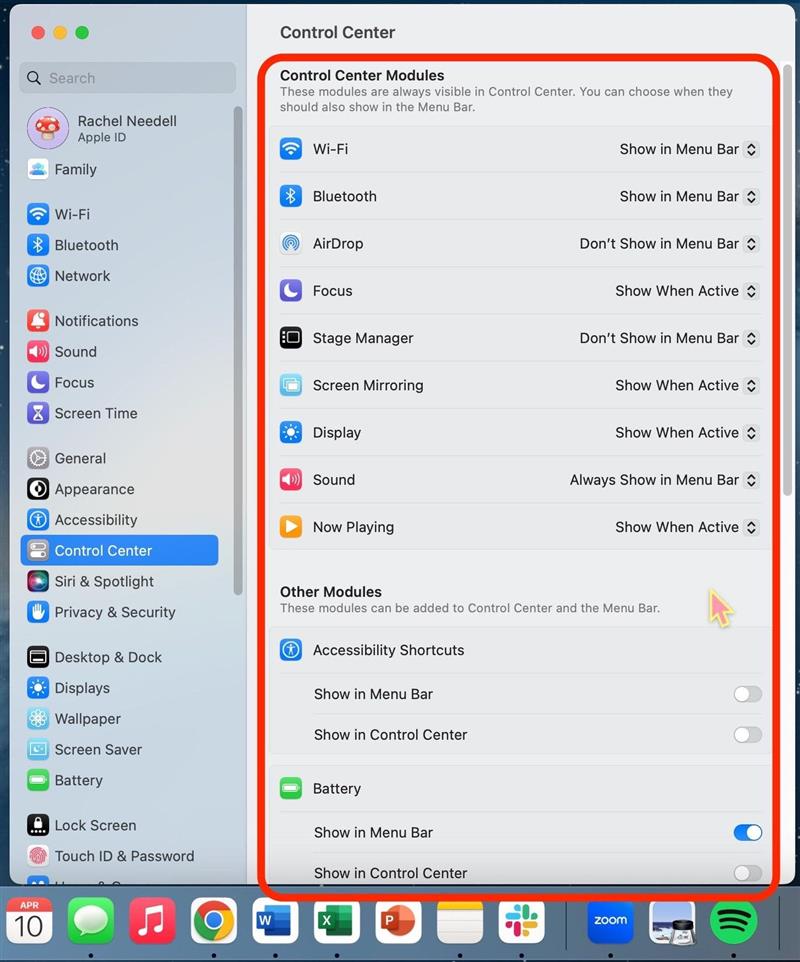يتيح لك مركز التحكم على iPhone الوصول إلى العديد من الميزات المهمة ، ولكن قد تتساءل ، “أين هو مركز التحكم على MAC؟” لحسن الحظ ، لا يمكن حذف الزر للوصول إلى لوحة التحكم وإمكانية في القائمة العليا من جهاز Mac أو MacBook. دعنا ندخل في كيفية فتح مركز التحكم على MAC.
أين هو مركز التحكم على ماك
قد يكون من الصعب بعض الشيء معرفة كيفية فتح مركز التحكم على MAC ، ولكن بمجرد أن تعرف ، يكون الأمر بسيطًا للغاية! إذا كنت تحب نصائح حول استخدام أجهزة Apple الخاصة بك ، فتأكد من الاشتراك في لدينا نصيحة اليوم !
- في شريط القائمة العلوي ، انقر فوق الزر الذي يشبه تبديل.

- ستتمكن الآن من الوصول إلى مركز التحكم على جهاز Mac!

كيفية استخدام مركز التحكم على Mac
إذا لم تكن معتادًا على مركز التحكم ، فقد تكون بعض الأزرار أو الخيارات صعبة بعض الشيء. سوف أسير لك من خلالهم هنا.
- القسم الأول يتعلق بالاتصال اللاسلكي. يمكنك النقر فوق أي من هذه الخيارات لضبط الإعدادات الخاصة بك دون الحاجة إلى الذهاب إلى تفضيلات النظام.

- إذا قمت بتمكين التركيز ، فسيتم عرض الوضع الذي أنت فيه.

- لديك بعض الخيارات حول كيفية تشغيل سطح المكتب الخاص بك أو ما إذا كنت ترغب في مشاركة شاشتك. إذا كان لديك شاشة ثانية ، فيمكنك إدارة شاشة العرض مع عكس الشاشة.

- بالإضافة إلى ذلك ، يمكنك زيادة أو تقليل سطوع الشاشة من مركز التحكم.

- يمكنك أيضًا ضبط مستوى جهاز الكمبيوتر الخاص بك. يمكنك النقر فوق أيقونة AirPlay لاختيار مكبرات الصوت لتشغيل الصوت منها.

- يمكنك أيضًا الوصول إلى ما تستمع إليه أو مشاهدته ، سواء كان Spotify أو Apple Music أو Netflix أو YouTube. من هنا ، لديك القدرة على التوقف ولعب تلك الوسائط.

تخصيص مركز التحكم في MAC
إذا كنت ترغب في إضافة أو إزالة بعض الأزرار أو الخيارات في مركز التحكم في MAC ، فيمكنك القيام بذلك عبر إعدادات النظام.
- افتح إعدادات النظام على جهاز Mac.

- انقر فوق مركز التحكم .

- من هنا ، لديك خيار إضافة أشياء مختلفة إلى مركز التحكم الخاص بك وكذلك إزالتها. لا يمكن إزالة وحدات مركز التحكم ، ولكن يمكن إزالة وحدات أخرى أو إضافتها.

ملاحظة مهمة:
ستؤدي إضافة الأشياء إلى شريط القائمة إلى إضافة هذه العناصر إلى الشريط الرقيق في الجزء العلوي من شاشة Mac ولكنها لن تضيفها إلى مركز التحكم.